2.4. ModStart的Docker一键启动环境
ModStart的Docker一键启动环境
系统简介
本仓库提供了 ModStart下Docker一键启动脚本。
在使用前必须先了解Docker的基础知识,具体可参考:
使用 docker-composer
1. 下载本仓库到本地
Linux参考命令
# 国外
git clone https://github.com/modstart/ModStartDocker.git
# 国内
git clone https://gitee.com/modstart/ModStartDocker.gitWindows参考
按照描述自行操作
2. 下载ModStart代码
下载ModStart相关程序到环境目录,命名为 modstart
ModStartCMS代码
cd ModStartDocker
# 国外
git clone https://github.com/modstart/ModStartCMS.git
# 国内
git clone https://gitee.com/modstart/ModStartCMS.gitModStartBlog代码
cd ModStartDocker
# 国外
git clone https://github.com/modstart/ModStartBlog.git
# 国内
git clone https://gitee.com/modstart/ModStartBlog.gitWindows参考
按照描述自行操作
准备好的文件目录结构如下所示为:
├── README.md # 帮助文档
├── docker-compose.yml #
├── docker_config # 程序配置
│ ├── mysql_init.sql # 数据库初始化脚本
│ └── tengine.conf # tengine配置
└── modstart # ModStart相关程序
├── app
├── bootstrap
├── ...
└── public3. 使用Docker脚本一键启动
docker-compose up4. 进入系统安装引导程序
访问地址:localhost:20080/,数据库地址请按如下信息填写:
- 主机:
ms_mysql - 数据库名:
modstart - 用户名:
root - 密码:
123456
使用脚本自定义部署
环境变量
# 服务器内网IP
DOCKER_MASTER=x.x.x.x安装 docker
CentOS 7.X
# 安装必要的命令
yum install -y sudo
sudo yum update -y
sudo yum install vim curl telnet git htop -y
sudo yum install docker -y
sudo systemctl daemon-reload
sudo systemctl restart docker
sudo systemctl enable docker其他系统
请参照docker官网自行安装
初始化文件
# ① 创建必要的目录
sudo mkdir -p /data/nginx/conf.d/ /data/website
# ② 复制源代码
执行复制系统代码文件到 /data/website/xxx.com
# ③ 修正代码权限为php的执行用户
sudo chown -R 33.33 /data/website创建配置文件
Nginx配置文件
路径 /data/nginx/conf.d/xxx.com.conf
server {
listen 80;
server_name xxx.com;
charset utf-8;
index index.php index.html;
root /data/website/xxx.com/public;
autoindex off;
add_header Access-Control-Allow-Origin *;
add_header Access-Control-Allow-Methods 'GET, POST, OPTIONS';
add_header Access-Control-Allow-Headers *;
location ^~ /.git {
deny all;
}
location / {
if ($request_method = 'OPTIONS') {
return 200;
}
try_files $uri $uri/ /index.php?$query_string;
}
location ~ \.php$ {
fastcgi_pass docker-master:9000;
fastcgi_index index.php;
fastcgi_param PHP_VALUE "open_basedir=/data/website/xxx.com/:/tmp/:/var/tmp/";
fastcgi_param SCRIPT_FILENAME $document_root$fastcgi_script_name;
include fastcgi_params;
}
location ~ \.(gif|jpg|jpeg|png|bmp|ico|css|js)$ {
expires max;
}
location ~* \.(eot|ttf|woff|woff2)$ {
add_header Access-Control-Allow-Origin '*';
}
}部署mysql
# 生成随机密码
MYSQL_PASSWORD=$(</dev/urandom tr -dc 'A-Za-z0-9' | head -c 12 ; echo)
# 输出随机密码
echo $MYSQL_PASSWORD
# 初始化MySQL
sudo docker run --name mysql \
-e MYSQL_ROOT_PASSWORD="$MYSQL_PASSWORD"\
-p 3306:3306 \
-v /data/mysql/data:/var/lib/mysql:rw \
-d mysql:5.6.29
# 等待MySQL启动完成
# 出现 Version: '5.6.29' socket: '/var/run/mysqld/mysqld.sock' port: 3306
sudo docker logs -f --tail 1000 mysql
# 初始化完成后清理MySQL
sudo docker stop mysql ; sudo docker rm mysql
# 重新创建正常运行的服务
sudo docker run --name mysql \
--restart=always -p 3306:3306 \
-v /data/mysql/data:/var/lib/mysql:rw \
--add-host docker-master:$DOCKER_MASTER \
-d mysql:5.6.29
# 进入mysql容器
sudo docker exec -it mysql bash
# 登录mysql,输入密码 (上面随机生成的密码)
mysql -u root -p
# 创建数据库xxx
create database xxx;
# 退出mysql
exit
# 退出容器
exit部署php
sudo docker run \
--name php56 --restart=always -p 9000:9000 \
--add-host docker-master:$DOCKER_MASTER \
-v /data/website:/data/website:rw \
-d registry.cn-hangzhou.aliyuncs.com/epdocker/php56:latest部署nginx
sudo docker run --name tengine -p 80:80 -p 443:443 --restart=always \
--add-host docker-master:$DOCKER_MASTER \
-v /data/website:/data/website:rw \
-v /data/nginx/conf.d:/etc/nginx/conf.d:ro \
-d registry.cn-hangzhou.aliyuncs.com/epdocker/tengine:latest进入引导程序
访问 xxx.com/install.php 进入引导程序
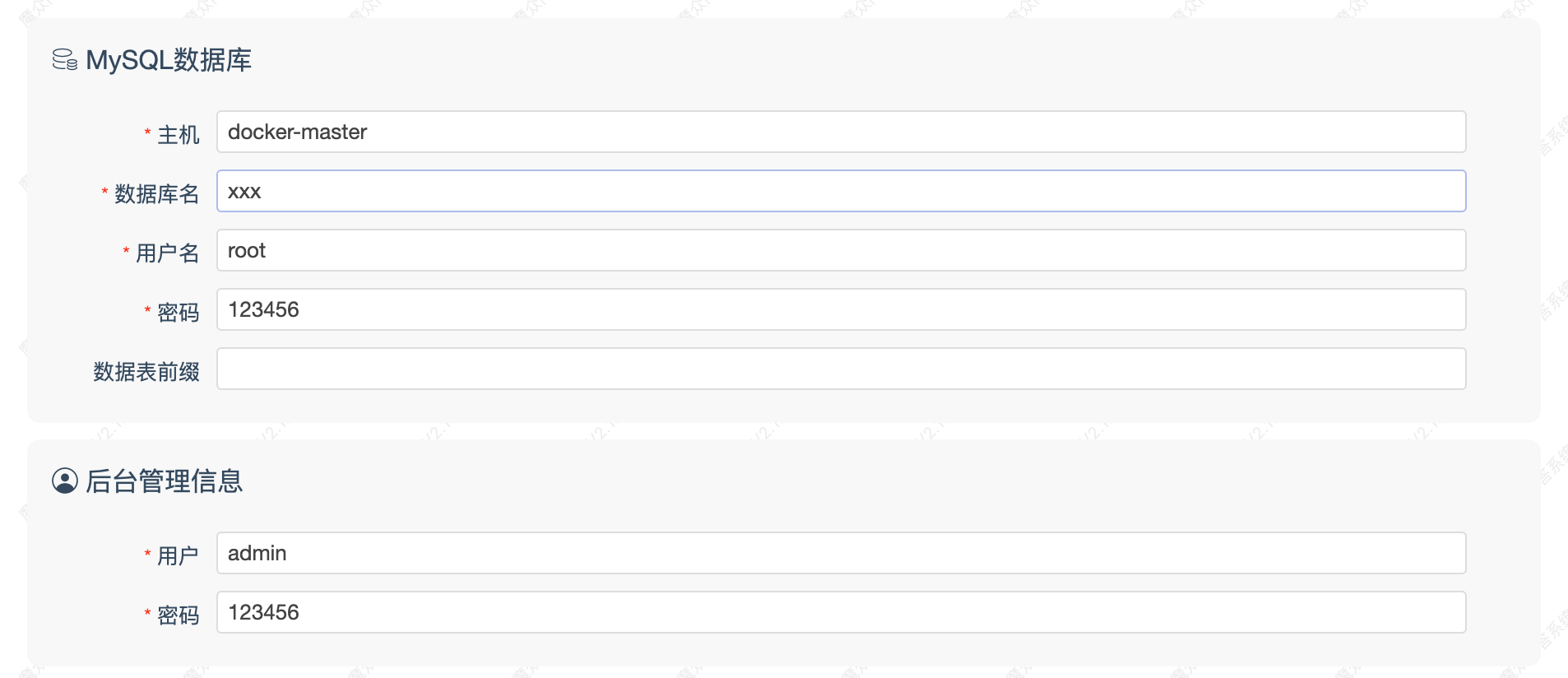

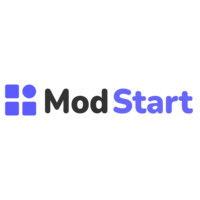 ModStart开发者文档
ModStart开发者文档



 关于 LearnKu
关于 LearnKu




推荐文章: